望遠鏡:ビクセン
::::section{#starbook}
## STAR BOOKシリーズコントローラー
### ケーブル
STAR BOOK シリーズのコントローラー(以下「コントローラー」) は、「クロスLANケーブル」でPC(もしくはGearBox)と接続します。
クロスLANケーブルとは、通常使われる「ストレートLANケーブル」と異なり内部の結線がクロスしているタイプのもので、家電量販店などで入手できます。

### 望遠鏡の設置
#### 準備
赤道儀とコントローラーは付属の取扱説明書にしたがって通常通り設置します。極軸合わせは大まかで構いません。
* 赤道儀本体の「CONTROLLER」端子と コントローラーの「MOUNT」端子を専用ケーブルでつないでおきます。
* カメラレンズまたは鏡筒を「真西の水平方向」に向けた初期姿勢にしておきます。

:::note{.info}
##### 極軸望遠鏡について
ステラショットの「極軸パターン」機能は、赤道儀の極軸望遠鏡が固定されているタイプ(自分で北極星の時角を求めるタイプ)の場合に時角計算をせずに北極星の位置を知るためのものです。
ビクセン SX 赤道儀などでは、極軸望遠鏡に日時目盛が搭載されていて北極星の位置が直接わかりますので、ステラショットの「極軸パターン」機能は使いません。
:::
### ケーブルの接続
以下の手順でコントローラーと PC をつなぎます。
GearBoxを使用する場合は、以下説明中のPCをGearBoxに置き換えます。
1. ノートPCでインターネットにWi-Fi接続している場合など、コントローラー以外のネットワーク接続は切っておきます。
2. 望遠鏡接続ケーブル(クロス LAN ケーブル)の PC 側を PC の LAN 端子に挿します。
GearBox経由の場合は、GearBoxのLAN端子に挿します。
3. 望遠鏡接続ケーブルの望遠鏡側をコントローラーの「LAN」端子に挿します。
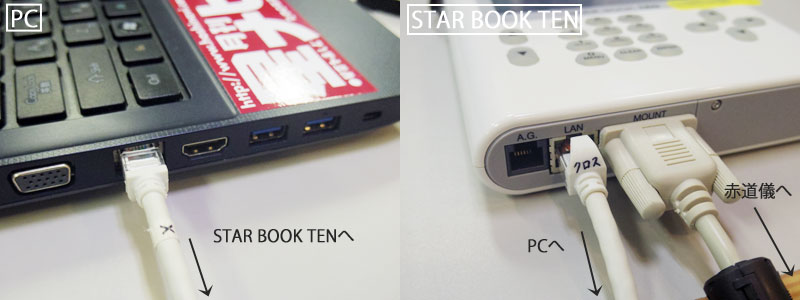
4. この状態で赤道儀の電源をオンにします。
5. コントローラーの液晶画面に初期設定画面が表示されますので、「LAN について」の欄が「Waiting ...」になっている間、しばらく待ちます。
6. 「LAN について」の欄に「169.254.xxx.xxx」という IP アドレスが表示されたら、この数字をメモしておきます(ステラショットの望遠鏡接続操作でこの IP アドレスを使います)。
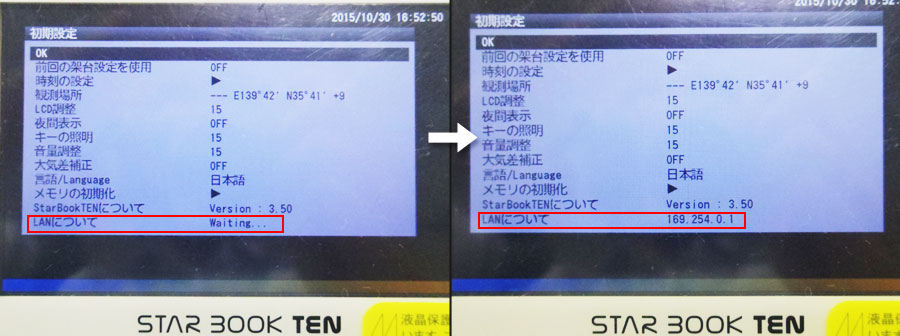
7. コントローラーの初期設定画面で「OK」を選んで進み、「SCOPEモード」に入ります。

### ステラショットとの接続
0. GearBox経由の場合は、[GearBoxを起動してPCと接続します](./gearbox-j.shtml#connection)。
1. 設定パネルから「望遠鏡選択」ダイアログを開きます。
2. 接続方法(「PC直結」または「GearBox」)を選び、「メーカー」で「ビクセン」、「機種」で「コントローラー」を選択します。
3. 「IPアドレス」の欄に、コントローラーの「IP Address」の値を入力します。
IPアドレスは、コントローラーの「初期設定」画面に表示されます(前項「ケーブルの接続」手順6.を参照)。
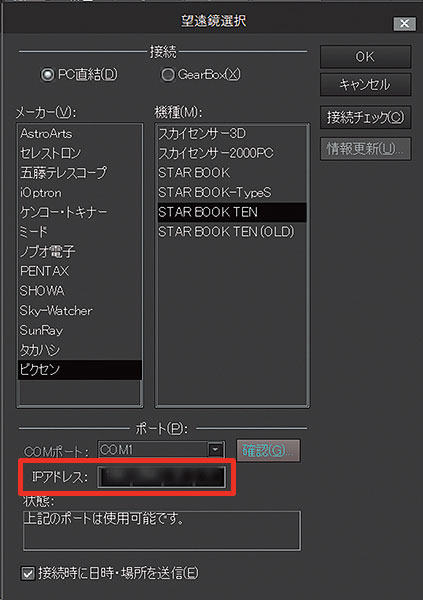
この値は一度設定すればステラショットの終了後も保存されます。
4. 「接続時に日時・場所を送信」チェックボックスをONにします。
接続時に、PCの日時とステラショットに設定されている場所設定が望遠鏡に送信されます。
5. 「接続チェック」をクリックして望遠鏡が正常に認識されることを確認したら、「OK」をクリックして「望遠鏡選択」ダイアログを閉じます。
6. 「接続」ボタンをクリックします。ボタンが「接続中」表示に変わります。
7. 星図に望遠鏡マークが表示されます。
この後はコントローラーでの操作は行いません。すべてステラショットからの制御になります。
::::
::::section{#wireless}
## ワイヤレスユニット
### 接続の概要
ビクセンの「ワイヤレスユニット」は、これまでの「STAR BOOK」に代わって、ビクセンの赤道儀を制御する装置です。赤道儀の端子に取り付けて使います。
PCとワイヤレスユニットはWi-Fiで接続します。ワイヤレスユニットをGearBoxに接続することはできませんが、ワイヤレスユニットとGearBoxをそれぞれPCにつなぎ、望遠鏡以外の機材をGearBox経由でコントロールすることが可能です。
### 準備
1. 赤道儀のCONTROLLER端子にワイヤレスユニットを取り付けます。
2. 望遠鏡が西の水平線を向くようにします。
3. 赤道儀の電源をいれます。
4. ワイヤレスユニットの電源インジケータが点灯するのを確認します(詳しくはワイヤレスユニットの説明書をご覧ください)。

### PCとの接続
1. PCを起動します。
2. タスクバーのWi-Fiアイコンをクリックすると、接続可能なWi-FiのSSIDの一覧が表示されます。
3. 一覧から「VixenWirelessUnitXXXX」(Xは数字)を選択し、接続が完了するのを待ちます。
4. 接続が確立するとワイヤレスユニットの無線接続インジケータが赤から青に変わります。赤のまま変化がない場合は接続できていませんので、2.からの手順をやり直してください。
### ステラショットとの接続
PCとワイヤレスユニットが接続できたら、ステラショット3を起動して、ワイヤレスユニットと接続します。このとき、ステラショット3には、事前に最新のアップデータをインストールしておいてください。
なお、オートガイドはガイドケーブルがなくても使用できます。
0. ワイヤレスユニットとの接続時に、ステラショット3で設定されている場所の経緯度が送信されるので、先に観測場所を設定しておきます。
1. ステラショットの設定パネルから「望遠鏡選択」ダイアログを開きます。
2. 接続方法で「PC直結」を選び、「メーカー」で「ビクセン」、「機種」で「ワイヤレスユニット」を選択します。
3. 「接続時に日時・場所を送信」チェックボックスがONになっていることを確認します。
4. 「接続チェック」をクリックして望遠鏡が正常に認識されることを確認したら、「OK」をクリックして「望遠鏡選択」ダイアログを閉じます。
5. 「接続」ボタンをクリックします。ボタンが「接続中」表示に変わります。
6. 星図に望遠鏡マークが表示されます。
:::note{.info}
##### オートガイドを使うときの設定
1. オートガイド画面で「設定」ボタンをクリックします。
2. 「オートガイド設定」ダイアログが表示されるので、「パルス出力」の欄を設定します。オートガイダーとワイヤレスユニットをガイドケーブルで接続している場合は「ガイド端子」を、接続していない場合は「望遠鏡の微動」を選択します。
:::
### GearBoxとの併用
GearBoxもワイヤレスユニットと同様にWi-FiでPCと接続します。しかし通常のPCでは、Wi-Fi接続できる機材(親機・アクセスポイント)は一か所だけです。そのため、GearBoxとワイヤレスユニットを同時につなぐ場合は、PCのWi-Fi接続機能を拡張する必要があります。これには、市販されている「USB無線LAN子機」や「USB無線LANアダプター」といった製品を使います。これによってWi-Fiの接続先を2つ選択できるようになります。
USB2.0、USB3.0に対応した製品がありますが、お使いのPCに合わせて選んでください。一般的にはUSB3.0を使った方が転送速度が速くなります。
#### Wi-Fi接続機能の拡張
USB無線LANアダプターを用意したら、以下のようにして機器と接続します。
1. PCを起動し、取扱説明書に従ってUSB無線LANアダプターを接続します。
2. タスクバーのWi-Fiアイコンをクリックして、設定パネルを開きます。
3. Wi-Fiボタンの右にある「>」ボタン(Wi-Fi接続の管理)をクリックして接続管理画面を開きます。
4. 「Wi-Fi」と表示された右側にVマークがあるのでここをクリックすると、リストに「Wi-Fi」と「Wi-Fi2」が表示されます。
5. まずは「Wi-Fi」を選択して、SSIDから 「GearBox_XXXXXX」(Xは数字)を選択して、GearBoxを選択し、接続が完了するのを待ちます。
6. 次に「Wi-Fi2」を選択して、SSIDから 「VixenWirelessUnitXXXX」(Xは数字)を選択して、ワイヤレスユニットを選択し、接続が完了するのを待ちます。
7. Wi-Fiの通信が確立するとワイヤレスユニットの無線接続インジケータが赤から青に変わります。赤のまま変化がない場合は接続できていませんので、再度2.から操作してください。
※「Wi-Fi」「Wi-Fi2」のどちらにGearBox、ワイヤレスユニットを接続するかは任意です。
#### ワイヤレスユニットの接続
0. ワイヤレスユニットとの接続時に、ステラショット3で設定されている場所の経緯度が送信されるので、先に観測場所を設定しておきます。
1. ステラショットの設定パネルから「望遠鏡選択」ダイアログを開きます。
2. 接続方法で「PC直結」を選び、「メーカー」で「ビクセン」、「機種」で「ワイヤレスユニット」を選択します。
3. 「接続時に日時・場所を送信」チェックボックスがONになっていることを確認します。
4. 「接続チェック」をクリックして望遠鏡が正常に認識されることを確認したら、「OK」をクリックして「望遠鏡選択」ダイアログを閉じます。
5. 「接続」ボタンをクリックします。ボタンが「接続中」表示に変わります。
6. 星図に望遠鏡マークが表示されます。
ワイヤレスユニット以外のGearBoxに接続した機材を接続する場合は、「接続」の選択を「GearBox」にしてください。
:::note{.info}
##### 注意
* Wi-Fiの電波が通りやすいように、ワイヤレスユニットとPCの間にはなるべく遮るものがないようにしてください。
* 赤道儀の電源をいれたままステラショットを再起動させ、ワイヤレスユニットに再接続した際に、通常は望遠鏡が向いている方向がステラナビゲータやステラショットの星図に表示されます。しかし向いている方向が正しく表示されない場合は、望遠鏡を初期姿勢にして赤道儀の電源を入れなおして、再度接続してください。
:::
::::